欢迎您访问我爱IT技术网,今天小编为你分享的电脑教程是日常使用电脑方面的电脑常识:显卡驱动安装后系统启动黑屏,学会并运用这些电脑常识,让你快速玩转电脑及互联网方面的知识,下面是详细的分享!
显卡驱动安装后系统启动黑屏
显卡驱动安装后,在Windows 系统启动过程中黑屏,是什么回事?需要如何处理?
在实际工作环境中,安装显卡驱动启动时黑屏最主要有以下几种原因:
1、显卡驱动的版本问题
2、当前运行的操作系统不在被支持列表中
3、正常现象,加载过程中要切换图形的显示模式
1、观察能否自行恢复
在系统启动过程中,如果出现闪烁的现象,可观察画面能否恢复至正常状态并进入操作系统?如果能够正常恢复回来,基本可以判定主机无故障。
2、重新安装显卡驱动
2.1 开机自检画面过后,按键盘的“F8”热键调出 Windows 高级启动菜单,然后在列表中选择“最后一次正确的配置”或“启用 VGA 模式”引导。如下图所示:
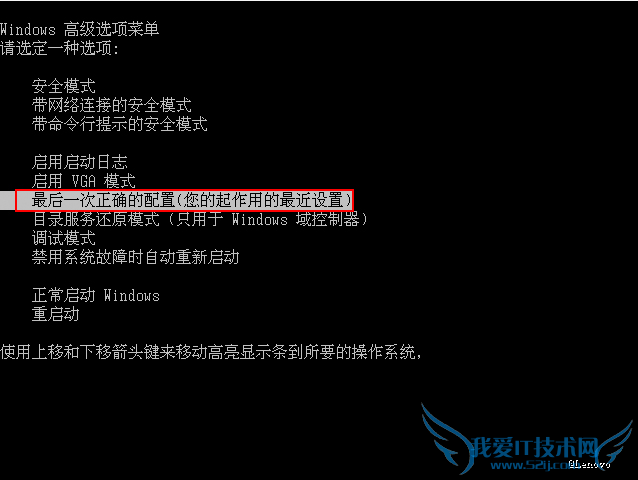
2.2进入系统后,点击“驱动下载专区”。如下图所示:
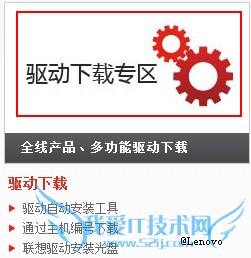
2.3在通过主机编号或机型查询驱动中输入相关信息如:Y480,然后系统将会自动检索出对应的数据,可点击检索后的“[Idea机型]IdeapadY480”。如下图所示:
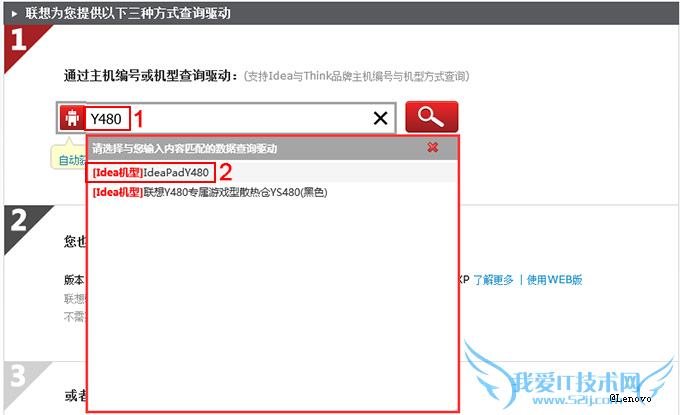
提醒:自动检索的呈现速度和网络速度有关系。
2.4在操作系统后选择当前主机运行的操作系统版本,如:Windows 7 64-bit。如下图所示:
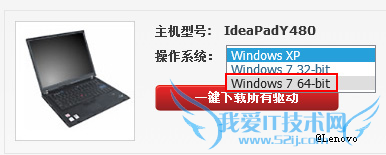
2.5然后展开“显卡”,根据主机实际的显卡厂商选择并点击如下图所示的“下载”。
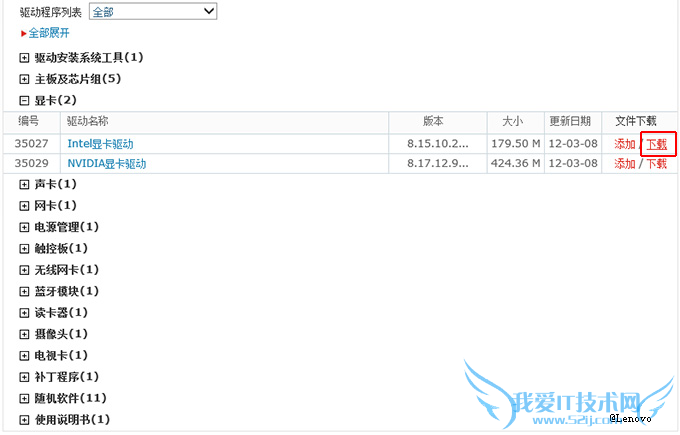
2.6然后根据实际情况,将下载回来的显卡驱动解压并安装,安装后需要重新启动主机观察故障是否排除?
提醒:
也可以通过显卡厂商的官方网站,下载公版显卡驱动安装进行测试。
3、使用联想乐驱动智能安装
如果无法通过主机号、主机型号获取对应的驱动程序,您也可以下载“联想乐驱动”软件安装。该软件安装成功后在桌面会生成该软件的快捷方式,双击图标启动该程序,程序会自动获取到您的主机编号,接下来程序会为您找到当前使用机器的驱动,如:主板,显卡,声卡,无线网卡等,您可以点击下载、安装按钮轻松完成驱动程序的下载安装。
4、联系服务网点
如果上述操作仍然无法解决故障,建议带上主机和购机发票,一起送修到就近的联想服务网点进行进一步检测。某些情况下,可能需要安装可支持的操作系统版本。
以上就是关于显卡驱动安装后系统启动黑屏的电脑常识分享,更多电脑教程请移步到>>电脑教程频道。
- 评论列表(网友评论仅供网友表达个人看法,并不表明本站同意其观点或证实其描述)
-
